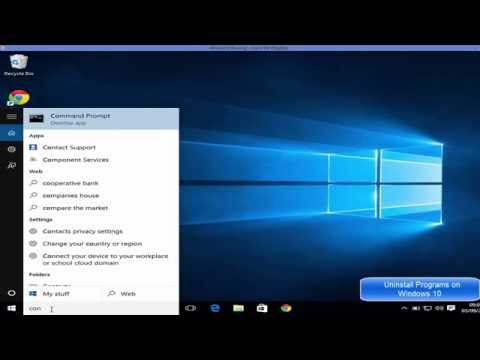Tässä viestissä näemme, miten voit ottaa Windowsin palomuurin käyttöön tai poistaa sen käytöstä Windows 10/8/7: ssä. Ennen kuin teet tämän, on tärkeää tietää, että sinun ei pitäisi kytke tai poista Windowsin palomuuri käytöstä ellei sinulla ole toista kolmannen osapuolen palomuuria asennettuna ja käytössä, koska se tekee tietokoneesta ja verkostostasi alttiimpi haittaohjelmien iskuille. Jos sinulla on käytössä, se poistaa automaattisesti itsensä käytöstä. Jos kuitenkin haluat poistaa sen manuaalisesti, tämä viesti näyttää sinulle, miten se tehdään.
Sammuta tai Poista käytöstä Windowsin palomuuri

Nyt vasemmalla puolella näet a Ota Windowsin palomuuri käyttöön tai poista se käytöstä linkki. napsauta sitä avaamalla yllä kuvatun kuvan Mukauta-asetuspaneeli. Täältä näet asetukset, joiden avulla Windowsin palomuuri otetaan käyttöön tai poistetaan käytöstä sekä yksityisillä että julkisilla verkoilla.
Sinulla on kaksi asetusta:
- Ota Windowsin palomuuri käyttöön
- Poista Windowsin palomuuri käytöstä (ei suositella)
Edellisen mukaan näet kaksi vaihtoehtoa:
- Estä kaikki tulevat yhteydet, mukaan lukien sallittujen sovellusten luettelossa olevat
- Ilmoita, kun Windowsin palomuuri estää uuden sovelluksen.
Valitse haluamasi asetukset ja napsauta OK ja poistu.
Vaikka oletuspalomuuriasetukset ovat useimmillemme hyviä, jos haluat hienosäätää sitä vastaamaan tarpeitasi, sinun on määritettävä Windows-palomuuri oikein.
Jos palomuuri antaa ongelmia tai rikkoo asetuksia, tämä viesti näyttää, kuinka palauttaa Windowsin palomuuriasetukset oletusarvoiksi. Jos tämä ei auta, sinun on ehkä korjattava Windows-palomuuri.
Aiheeseen liittyvät julkaisut:
- Määritä Windowsin palomuuri Windows 10/8/7: ssä
- Palauta tai palauta Windowsin palomuuriasetukset oletusarvoiksi
- Paras ilmainen palomuuriohjelma Windows 10/8/7: lle
- Windowsin palomuurin hallinta Windows 10/8/7: ssä
- Keskustele - Top Free Firewalls Windows 10: lle